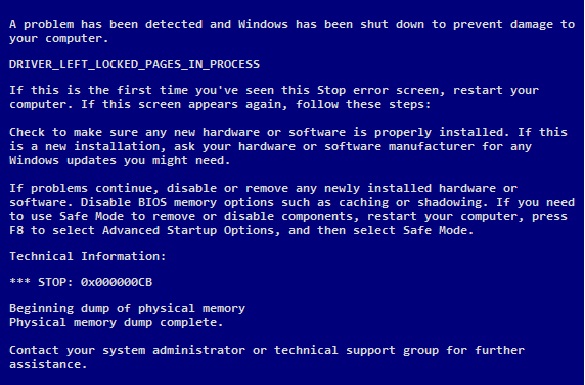| Nous nous efforçons de localiser notre site Web dans le plus grand nombre de langues possible, mais cette page est actuellement traduite par Google Traduction. | étroit |
-
-
produits
-
ressources
-
support
-
société
-
-
Accueil
-
Ressources
- Blog
- Un guide pour DRIVER_LEFT_LOCKED_PAGES_IN_PROCESS Blue Screen of Death erreurA Guide to DRIVER_LEFT_LOCKED_PAGES_IN_PROCESS Blue Screen of Death Error
Un guide pour DRIVER_LEFT_LOCKED_PAGES_IN_PROCESS Blue Screen of Death erreurA Guide to DRIVER_LEFT_LOCKED_PAGES_IN_PROCESS Blue Screen of Death Error
Par Mark Beare Août 12, 2014blue screen, Blue Screen of Death, bsod, DRIVER_LEFT_LOCKED_PAGES_IN_PROCESSPas de commentaireL’erreur DRIVER_LEFT_LOCKED_PAGES_IN_PROCESS Blue Screen of Death (BSoD) se produit lorsque les pages verrouillées n’ont pas été libérées par le gestionnaire d’entrée-sortie (E / S) après une opération d’E / S. Cela se produira également si le pilote de redirecteur n’a pas pu libérer les pages utilisateur verrouillées lorsque le paquet de requête du processus d’entrée-sortie d’origine est terminé. Habituellement, si le pilote corrompu peut être identifié, son nom sera stocké dans la mémoire pour un accès facile.
L’élimination de cette erreur Blue Screen of Death nécessite un processus simple. La première chose à faire est d’exécuter Windows Update pour vous assurer que Windows est à jour. Voici un article que nous avons écrit sur la façon de le faire. Si l’erreur persiste, la prochaine chose à faire est de supprimer les applications récemment installées sur votre ordinateur. Voici un guide que nous avons écrit sur la façon de désinstaller des applications . Dans la section Ajout / Suppression de programmes de Windows, vous devriez voir une colonne indiquant la date d’installation de chaque application. Ceci est utile pour trouver le logiciel le plus récemment installé.
Une autre étape consiste à désactiver, restaurer ou mettre à jour un pilote ou des pilotes récemment installés. Pour accéder au Gestionnaire de périphériques où tous les pilotes peuvent être gérés, cliquez sur le bouton Démarrer et faites un clic droit sur Ordinateur . Allez à la page Propriétés pour faire apparaître la boîte de dialogue d’informations sur les systèmes. Une nouvelle fenêtre apparaît, puis cliquez sur Paramètres avancés des systèmes dans la partie gauche de la nouvelle fenêtre. Ouvrez l’onglet Matériel qui se trouve dans la fenêtre Propriétés du système et cliquez sur le bouton Gestionnaire de périphériques . Recherchez le matériel ou le pilote défectueux et double-cliquez dessus. Sélectionnez ensuite l’onglet Pilote . Essayez d’abord l’option Rétablir le pilote . Cela ramène le pilote à la dernière version installée. Cette version du pilote ne peut pas provoquer l’erreur d’écran bleu que vous voyez. Vous pouvez également voir une option pour mettre à jour le pilote . Essayez cette option pour voir si une version plus récente du pilote ne provoque pas l’erreur d’écran bleu. Désinstaller le pilote est la dernière option ici, cela va complètement supprimer le pilote. Après avoir effectué vos modifications, quittez le Gestionnaire de périphériques et redémarrez l’ordinateur.
Alternativement, vous pouvez utiliser Driver Reviver pour mettre à jour vos pilotes rapidement.
Was this post helpful?YesNoGratuit Mises à jour du pilote
Mettez à jour vos pilotes en moins de 2 minutes pour mieux profiter Performances de l'ordinateur - Gratuit.
Gratuit Mises à jour du pilote
Mettez à jour vos pilotes en moins de 2 minutes pour mieux profiter
Performances de l'ordinateur - Gratuit.
Vous n'avez pas trouvé votre réponse?Poser une question à notre communauté d'experts de partout dans le monde et recevoir une réponse dans un rien de temps.most relevant articles récents Plus d'articles →- Réparer la barre de recherche non fonctionnelle de Windows 11
- Résoudre les problèmes de mise à jour de Windows 11
- Comment résoudre le problème de démarrage lent du système sous Windows 11
- Comment résoudre les problèmes de pilotes les plus courants sous Windows 10
- Accélérez votre ordinateur Windows 11
Société| Partenaires| EULA| Avis juridique| Ne pas vendre/partager mes informations| Gérer mes cookiesCopyright © 2026 Corel Corporation. Tous droits réservés. Conditions d'utilisation | Confidentialité | CookiesÉpinglez-le sur Pinterest
-